phpMyadmin에서 백업 데이터베이스 파일을 내보내는 단계에 대한 자세한 설명(비디오 포함)
이 글에서는 주로 phpmyadmin 백업 데이터베이스 , 즉 phpmyadmin 내보내기 데이터베이스 의 구체적인 단계를 소개합니다!
phpmyadmin은 프로젝트 개발에서 가장 일반적으로 사용되는 데이터베이스 관리자 중 하나입니다. phpmyadmin을 통해 데이터베이스를 생성, 백업, 가져오기 및 내보낼 수 있습니다. 데이터베이스를 가져오는 방법은 이전 글 [phpMyadmin 데이터베이스 sql 파일 가져오기 방법에 대한 자세한 설명 ]에 자세히 소개되어 있습니다.
아래에서는 phpmyadmin이 특정 사진과 텍스트를 기반으로 데이터베이스를 내보내기하는 단계에 대한 자세한 설명을 제공합니다.
phpmyadmin 데이터베이스 내보내기 단계:
1단계: phpmyadmin에 로그인합니다. #🎜🎜 ## 🎜🎜#http://127.0.0.1/phpmyadmin 또는 http://localhost/phpmyadmin 링크를 통해 로그인 인터페이스를 열고 아래 그림과 같이 phpmyadmin 데이터베이스 관리자 인터페이스에 성공적으로 들어갑니다.
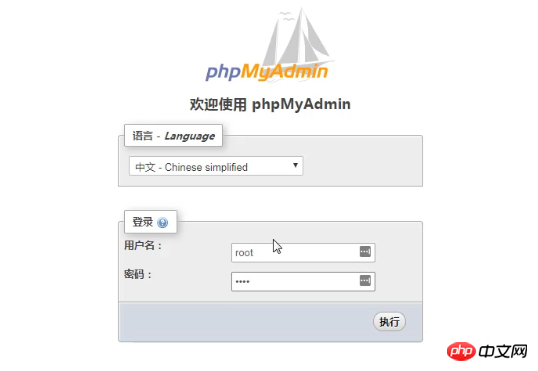
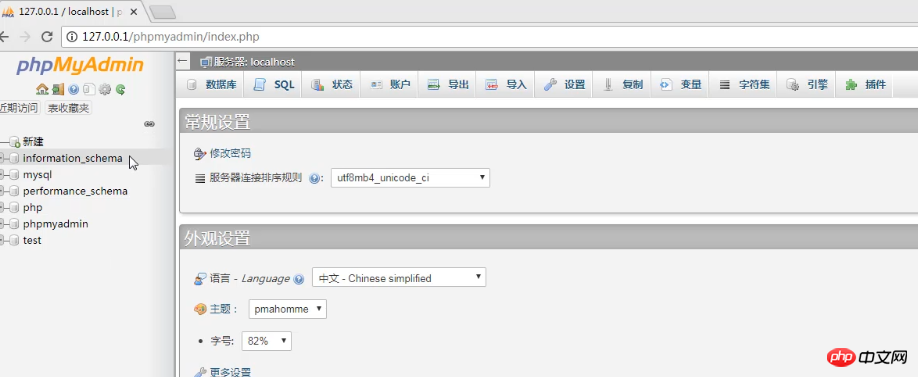 # 🎜 🎜#
# 🎜 🎜#
2단계: 내보내기를 클릭하고 사용자 정의 내보내기를 선택합니다.
아래 그림과 같이 내보내기 인터페이스에서 사용자 정의 선택-모두 표시를 클릭합니다. 사용 가능한 옵션 및 형식을 SQL로 선택합니다.
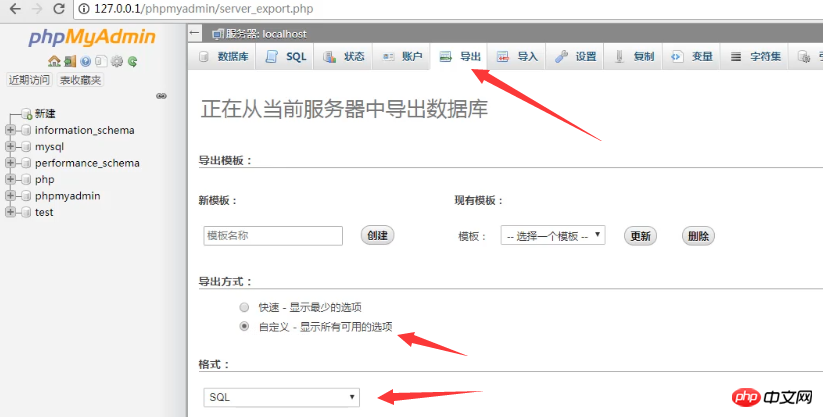 3단계: 백업 선택 필수 데이터베이스
3단계: 백업 선택 필수 데이터베이스
은 아래와 같습니다. 여기서는 PHP 데이터베이스를 백업하도록 선택하고 다른 옵션은 변경하지 않고 실행을 클릭하여 지정된 데이터베이스를 내보냅니다.
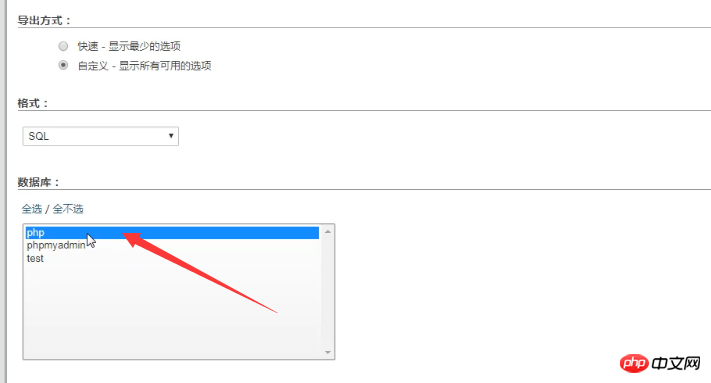
# 🎜 🎜#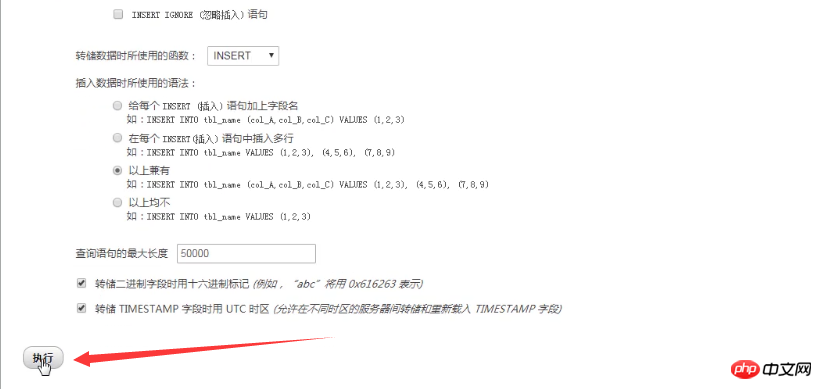 그러면 위의 세 단계를 거쳐 데이터베이스를 내보내고 백업할 수 있습니다. 이 기사의 예에서는 내보낸 sql 파일이 php 데이터베이스를 완전히 내보냈는지 확인할 수 있습니다. 백업된 데이터베이스를 열면 내용은 다음과 같습니다:
그러면 위의 세 단계를 거쳐 데이터베이스를 내보내고 백업할 수 있습니다. 이 기사의 예에서는 내보낸 sql 파일이 php 데이터베이스를 완전히 내보냈는지 확인할 수 있습니다. 백업된 데이터베이스를 열면 내용은 다음과 같습니다:
데이터베이스를 성공적으로 백업하고 공식화한 것을 확인할 수 있습니다. 백업 데이터베이스 문자 인코딩. 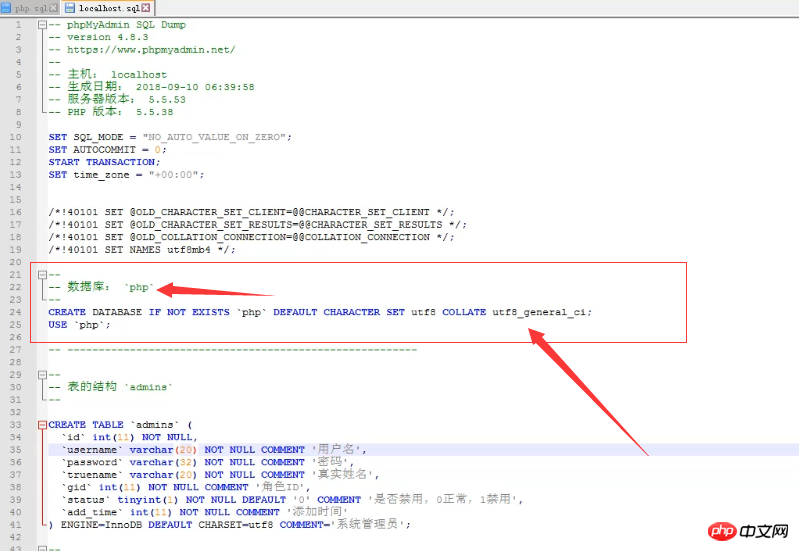
요약하자면 이 글은
, 즉
phpmyadmin 백업 데이터베이스의 자세한 작업 단계에 대한 내용입니다. 매우 간단하고 이해하기 쉽습니다. 해당 동영상 튜토리얼 [PHPMyAdmin 백업을 참조하여 데이터베이스 및 테이블 구조와 데이터를 SQL 파일 으로 완성]할 수도 있습니다.
위 내용은 phpMyadmin에서 백업 데이터베이스 파일을 내보내는 단계에 대한 자세한 설명(비디오 포함)의 상세 내용입니다. 자세한 내용은 PHP 중국어 웹사이트의 기타 관련 기사를 참조하세요!

핫 AI 도구

Undresser.AI Undress
사실적인 누드 사진을 만들기 위한 AI 기반 앱

AI Clothes Remover
사진에서 옷을 제거하는 온라인 AI 도구입니다.

Undress AI Tool
무료로 이미지를 벗다

Clothoff.io
AI 옷 제거제

AI Hentai Generator
AI Hentai를 무료로 생성하십시오.

인기 기사

뜨거운 도구

메모장++7.3.1
사용하기 쉬운 무료 코드 편집기

SublimeText3 중국어 버전
중국어 버전, 사용하기 매우 쉽습니다.

스튜디오 13.0.1 보내기
강력한 PHP 통합 개발 환경

드림위버 CS6
시각적 웹 개발 도구

SublimeText3 Mac 버전
신 수준의 코드 편집 소프트웨어(SublimeText3)

뜨거운 주제
 7566
7566
 15
15
 1386
1386
 52
52
 87
87
 11
11
 61
61
 19
19
 28
28
 105
105
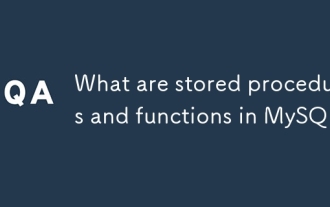 MySQL에 저장된 절차 및 기능은 무엇입니까?
Mar 20, 2025 pm 03:04 PM
MySQL에 저장된 절차 및 기능은 무엇입니까?
Mar 20, 2025 pm 03:04 PM
이 기사는 MySQL의 저장된 절차 및 기능에 대해 논의하여 정의, 성능 이점 및 사용 시나리오에 중점을 둡니다. 주요 차이점에는 반환 값과 호출 방법이 포함됩니다.
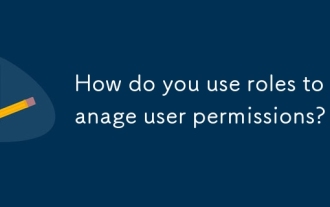 역할을 사용하여 사용자 권한을 어떻게 관리합니까?
Mar 20, 2025 pm 03:19 PM
역할을 사용하여 사용자 권한을 어떻게 관리합니까?
Mar 20, 2025 pm 03:19 PM
이 기사는 역할을 사용하여 사용자 권한을 효율적으로 관리하고 역할 정의, 권한 할당 및 동적 조정을 자세히 설명합니다. 역할 기반 액세스 제어를위한 모범 사례와 역할이 사용자 관리 ACR을 단순화하는 방법을 강조합니다.
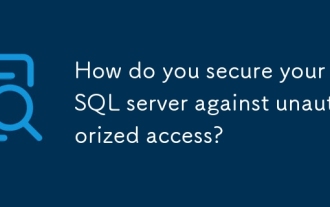 무단 액세스에 대해 MySQL 서버를 어떻게 보호합니까?
Mar 20, 2025 pm 03:20 PM
무단 액세스에 대해 MySQL 서버를 어떻게 보호합니까?
Mar 20, 2025 pm 03:20 PM
이 기사는 비밀번호 관리를 통한 무단 액세스에 대한 MySQL 서버 보안, 원격 액세스 제한, 암호화 사용 및 정기 업데이트에 대해 설명합니다. 또한 보안을 향상시키기위한 의심스러운 활동 모니터링 및 감지에도 다룹니다.
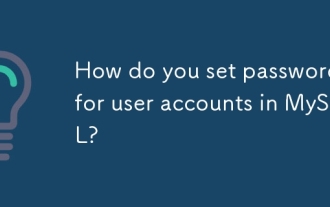 MySQL에서 사용자 계정의 비밀번호를 어떻게 설정합니까?
Mar 20, 2025 pm 03:18 PM
MySQL에서 사용자 계정의 비밀번호를 어떻게 설정합니까?
Mar 20, 2025 pm 03:18 PM
이 기사에서는 MySQL 사용자 계정 암호를 설정 및 보호하는 방법, 비밀번호 보안에 대한 모범 사례, 원격 암호 변경 및 비밀번호 정책 준수 보장에 대해 설명합니다.
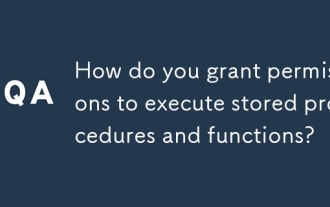 저장된 절차 및 기능을 실행하도록 권한을 부여하는 방법은 무엇입니까?
Mar 20, 2025 pm 03:12 PM
저장된 절차 및 기능을 실행하도록 권한을 부여하는 방법은 무엇입니까?
Mar 20, 2025 pm 03:12 PM
기사는 보안 된 다중 사용자 데이터베이스 관리를위한 SQL 명령 및 모범 사례에 중점을 둔 저장된 절차 및 기능에 대한 실행 권한 부여에 대해 논의합니다.
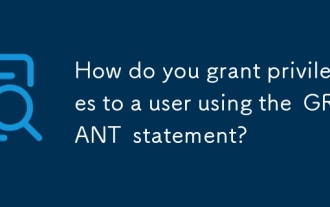 보조금 진술서를 사용하여 사용자에게 권한을 부여하는 방법은 무엇입니까?
Mar 20, 2025 pm 03:15 PM
보조금 진술서를 사용하여 사용자에게 권한을 부여하는 방법은 무엇입니까?
Mar 20, 2025 pm 03:15 PM
이 기사는 SQL에서 보조금 명세서를 사용하여 특정 데이터베이스 개체의 사용자 또는 역할에 대한 Select, Insert 및 업데이트와 같은 다양한 권한을 할당합니다. 또한 취소 성명서와 함께 취소 된 특권과 특권 부여도 다루고 있습니다.
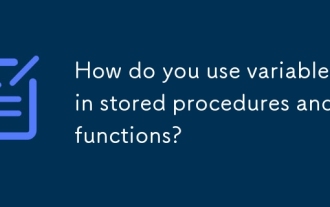 저장된 절차 및 기능에서 변수를 어떻게 사용합니까?
Mar 20, 2025 pm 03:08 PM
저장된 절차 및 기능에서 변수를 어떻게 사용합니까?
Mar 20, 2025 pm 03:08 PM
이 기사는 SQL 저장 절차 및 기능에서 변수를 사용하여 유연성 및 재사용 성을 향상시키고 선언, 할당, 사용, 범위 및 출력을 자세히 설명합니다. VA를 사용할 때 피할 수있는 모범 사례와 일반적인 함정도 포함합니다.
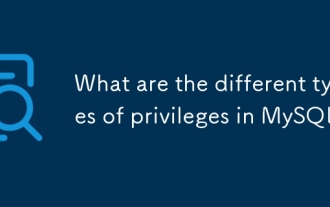 MySQL의 다른 유형의 권한은 무엇입니까?
Mar 20, 2025 pm 03:16 PM
MySQL의 다른 유형의 권한은 무엇입니까?
Mar 20, 2025 pm 03:16 PM
기사는 MySQL 권한 : 글로벌, 데이터베이스, 테이블, 열, 루틴 및 프록시 사용자 유형에 대해 설명합니다. 보안 관리를위한 부여, 취소 특권 및 모범 사례를 설명합니다. 과잉 사례 위험이 강조됩니다.




